在当今数字化时代,文档编辑与管理已成为日常工作不可或缺的一部分,无论是撰写报告、制作演示文稿还是记录会议纪要,Microsoft Word作为一款功能强大的文本处理软件,其灵活性和便捷性深受用户喜爱,随着工作节奏的加快,如何高效地管理和回顾文档修改历史,成为了提升工作效率的关键,本文将深入探讨如何在Word中调整保存时间设置,以帮助用户更好地掌控文档的版本控制和编辑历史。
Word保存时间的重要性
在多用户协作或长时间项目开发中,文档的每一次修改都可能代表重要的进展或决策,默认情况下,Word会自动保存文档,但这一间隔时间可能并不总是符合所有用户的需求,通过自定义保存时间,用户可以确保:
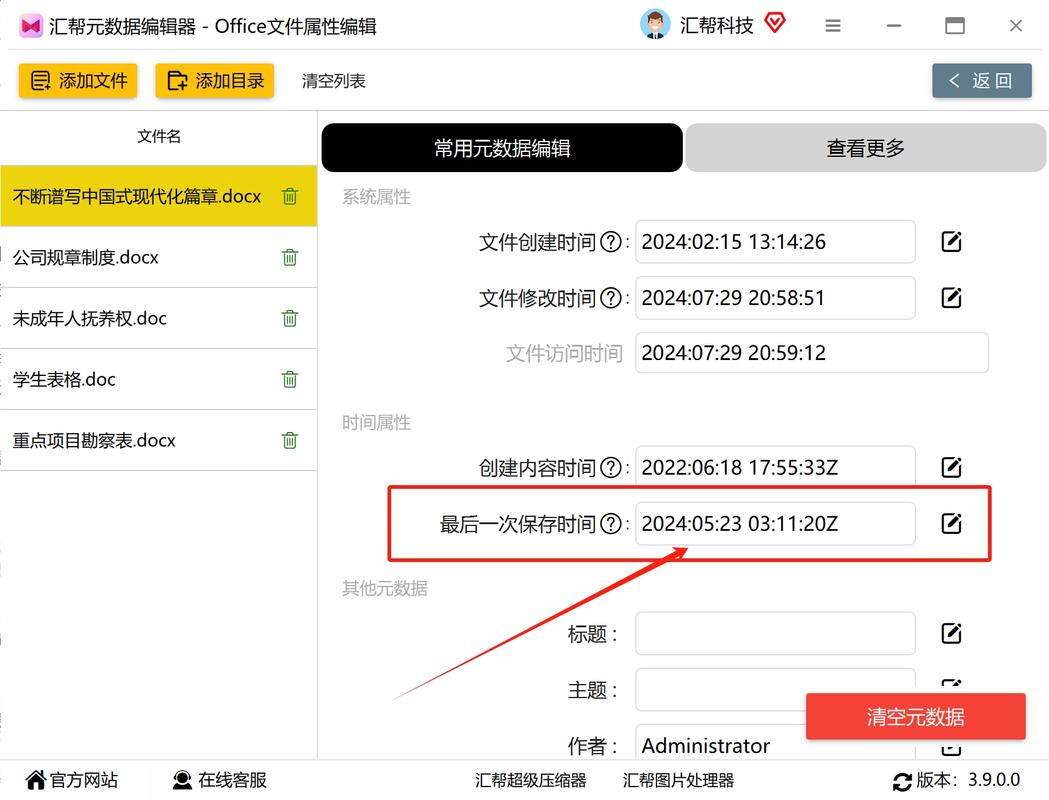
数据安全:减少因意外断电、系统崩溃等原因导致的数据丢失风险。
版本控制:便于追踪文档的修改历程,对于需要审核或回溯的历史记录尤为重要。
协作效率:在团队协作中,频繁的自动保存可以减少手动保存的麻烦,同时保证每位成员看到的内容都是最新的。
调整Word保存时间的方法
1. 通过Word选项设置
Word提供了直接在应用程序内部调整自动保存时间的选项,具体步骤如下:
打开Word:启动Microsoft Word程序。
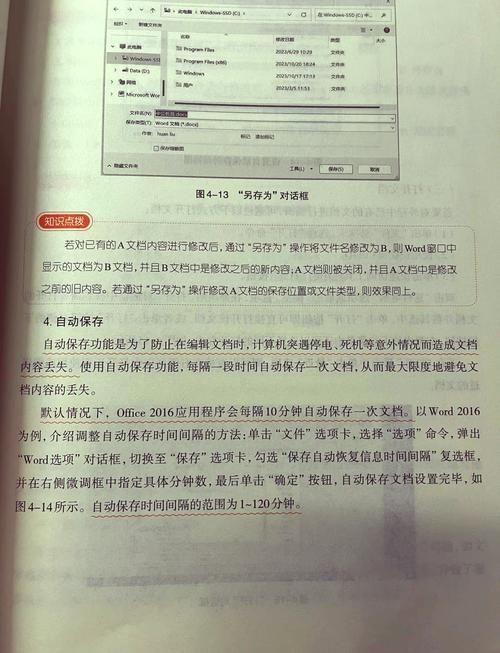
进入选项:点击左上角的“文件”菜单,选择“选项”。
访问保存设置:在弹出的“Word选项”对话框中,左侧列表选择“保存”。
修改保存时间间隔:在右侧窗口中找到“保存自动恢复信息时间间隔”,输入你希望的分钟数(如5分钟),然后点击“确定”。
2. 注册表编辑(高级用户)
对于需要更细致控制或遇到特定问题的用户,可以通过编辑Windows注册表来调整保存时间,但这种方法涉及系统级更改,操作前请务必备份注册表并谨慎行事。
打开注册表编辑器:按Win+R键,输入regedit并回车。
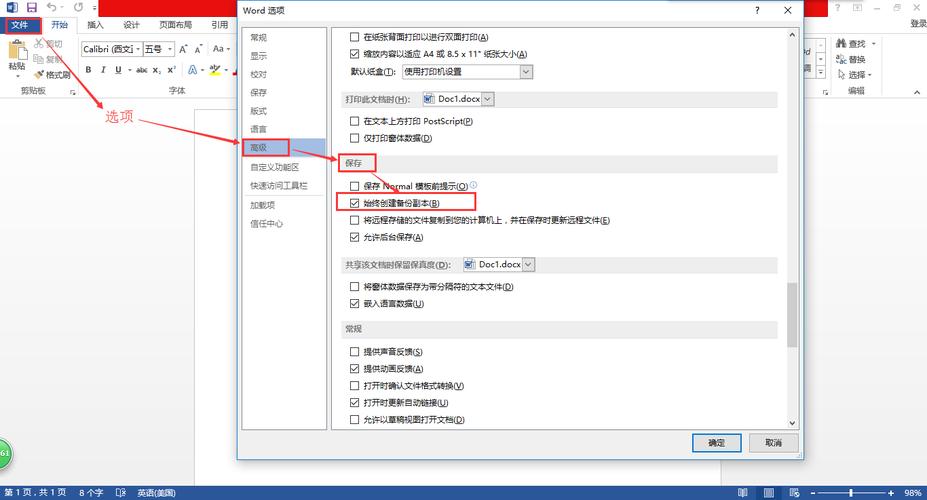
定位到Word相关项:导航至HKEY_CURRENT_USER\Software\Microsoft\Office\<版本号>\Word\Options。(注意:<版本号>需替换为实际安装的Office版本,如16.0对应Office 2016)
修改AutoSave值:在右侧窗格中找到或新建一个名为AutoSave的DWORD值,将其数据设置为所需的保存间隔秒数(300秒即5分钟)。
重启Word:完成修改后,关闭注册表编辑器并重新启动Word以应用更改。
注意事项
平衡性能与安全性:虽然频繁的自动保存可以增加数据安全性,但也可能会对系统性能造成一定影响,特别是在处理大型文档时,建议根据实际需求合理设置保存间隔。
兼容性考虑:在不同版本的Word之间共享文档时,应注意保存设置的兼容性问题,以免造成不必要的混乱。
定期手动备份:即使设置了自动保存,也强烈建议定期手动备份重要文档,以防万一。
实践案例分析
假设你正在准备一份重要的项目提案,预计需要一周时间完成,为了确保每天的工作进度都能被准确记录,并且在任何意外情况下都能迅速恢复到最近一次的工作状态,你可以将Word的自动保存时间设置为每10分钟一次,这样,即使中途遇到电脑突然重启或程序崩溃,也能最大程度减少数据丢失的风险。
FAQs
Q1: 如果我改变了自动保存时间的设置,之前未保存的更改会丢失吗?
A1: 不会,更改自动保存时间的设置只会影响未来的自动保存行为,对已经存在的文档内容没有直接影响,为了确保所有更改都被妥善保存,建议在调整设置后手动保存一次当前文档。
Q2: 是否可以为不同的Word文档设置不同的自动保存时间?
A2: Word本身不直接支持为单个文档单独设置自动保存时间,自动保存时间的设置是全局性的,应用于所有通过Word打开的文档,如果你需要对特定文档实施不同的保存策略,可以考虑使用第三方插件或脚本来实现更灵活的控制。
通过上述介绍与分析,我们不难发现,合理调整Word的自动保存时间对于提升工作效率、保障数据安全具有重要意义,希望本文能为你在日常工作中有效管理Word文档提供有价值的参考。
小伙伴们,上文介绍word怎么调保存时间的内容,你了解清楚吗?希望对你有所帮助,任何问题可以给我留言,让我们下期再见吧。
内容摘自:https://news.huochengrm.cn/zcjh/11198.html
